Differenze tra le versioni di "Struttura Cimitero"
imported>Stefano.giannotti |
imported>Stefano.giannotti |
||
| Riga 19: | Riga 19: | ||
Si attiverà la parte destra della finestra nella quale, in corrispondeza del campo descrizione, sarà possibile inserire il nome della nuova sezione, terminando successivamente l'operazione con la selezione del comando [[Immagine:salva_cim.JPG]].<br><br> | Si attiverà la parte destra della finestra nella quale, in corrispondeza del campo descrizione, sarà possibile inserire il nome della nuova sezione, terminando successivamente l'operazione con la selezione del comando [[Immagine:salva_cim.JPG]].<br><br> | ||
[[Immagine:CIM_modificastruttura2.JPG]]<br><br> | [[Immagine:CIM_modificastruttura2.JPG]]<br><br> | ||
Proseguire successivamente con attribuire la [[Tipi_Elemento|'''tipologia di elemento''']] alla sezione appena creata, selezionando con un doppio clic il menù a tendina relativo ([[Immagine:CIM_comandotipoelemento.JPG]]), e una volta terminata la selezione della [[Tipi_Elemento|'''tipologia di elemento''']] procedere con il comando[[Immagine:salva_cim.JPG]]. Se avremo completato l'operazione correttamente apparirà l'icona relativa agli [[Tipi_Elemento|'''elementi''']]( | Proseguire successivamente con attribuire la [[Tipi_Elemento|'''tipologia di elemento''']] alla sezione appena creata, selezionando con un doppio clic il menù a tendina relativo ([[Immagine:CIM_comandotipoelemento.JPG]]), e una volta terminata la selezione della [[Tipi_Elemento|'''tipologia di elemento''']], procedere con il comando [[Immagine:salva_cim.JPG]]. Se avremo completato l'operazione correttamente apparirà l'icona relativa agli [[Tipi_Elemento|'''elementi''']]( | ||
[[Immagine:CIM_tastoelementi.JPG]]).<br> | [[Immagine:CIM_tastoelementi.JPG]]).<br> | ||
Versione delle 14:09, 6 mag 2020
| Pagina Wiki in allestimento |
| clicca qui per tornare alla pagina principale |
Introduzione
Con questa funzione, raggiungibile da menù di Cimiteriale "Configurazione -> Struttura", si aprirà una finestra, simile alla seguente, che permette di configurare, visualizzare o modificare la struttura cimiteriale.
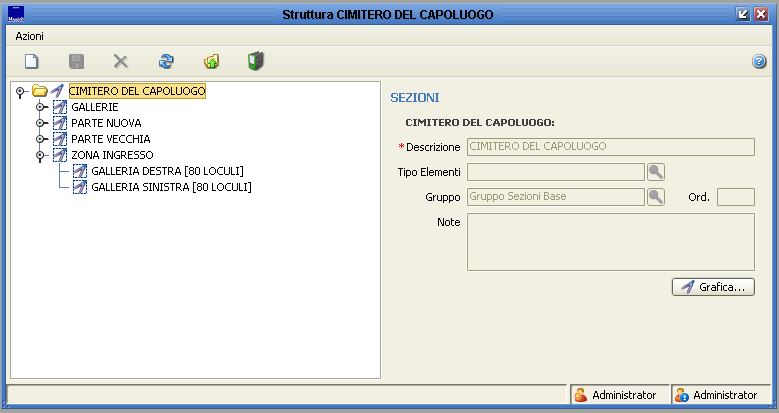
Utilizzo finestra
I comandi eseguibili dalla finestra indicata sono:
permette lo spostamento di una sezione in un'altra zona del cimitero.
permette la creazione di una nuova sezione cimiteriale.
salva le nuove sezioni create o modifiche a sezioni esistenti.
eliminazione definitiva delle sezioni create; operazione irreversibile (da usare con criterio).
aggiorna la visualizzazione di eventuali modifiche apportate.
torna indietro alla sezione principale precedente.
apre la maschera Documenti collegati
Come si configura la struttura Cimiteriale
Se l'obiettivo fosse creare una nuova sezione denominata GALLERIA CENTRALE all'interno della ZONA INGRESSO, occorre posizionarsi con il mouse in corrispondenza della sezione ZONA INGRESSO e selezionare il comando .
Si attiverà la parte destra della finestra nella quale, in corrispondeza del campo descrizione, sarà possibile inserire il nome della nuova sezione, terminando successivamente l'operazione con la selezione del comando .
Proseguire successivamente con attribuire la tipologia di elemento alla sezione appena creata, selezionando con un doppio clic il menù a tendina relativo (), e una volta terminata la selezione della tipologia di elemento, procedere con il comando
. Se avremo completato l'operazione correttamente apparirà l'icona relativa agli elementi(
).

